L'erreur ERR_ADDRESS_UNREACHABLE est un problème courant que les utilisateurs de Mac peuvent rencontrer sur certains sites web. Elle apparaît généralement dans des navigateurs comme Google Chrome ou Firefox et indique que l'adresse demandée n'est pas accessible depuis votre appareil.
J'ai rencontré l'erreur ERR_ADDRESS_UNREACHABLE sur deux sites sur mon Mac. J'ai essayé de vérifier les adresses IP et de vider le cache DNS, mais rien n'a fonctionné. - forums.macrumors.com
J'espère que l'erreur ERR_ADDRESS_UNREACHABLE dans macOS Sequoia pourra être corrigée. Je ne peux pas me connecter à mon serveur Plex local via l'adresse IP interne sur mon MacBook. - reddit.com
Cela pourrait être dû à des problèmes DNS, des configurations de proxy, des extensions de navigateur ou des restrictions du réseau local. Ici, iBoysoft peut vous aider à diagnostiquer et à résoudre l'erreur de manière efficace.
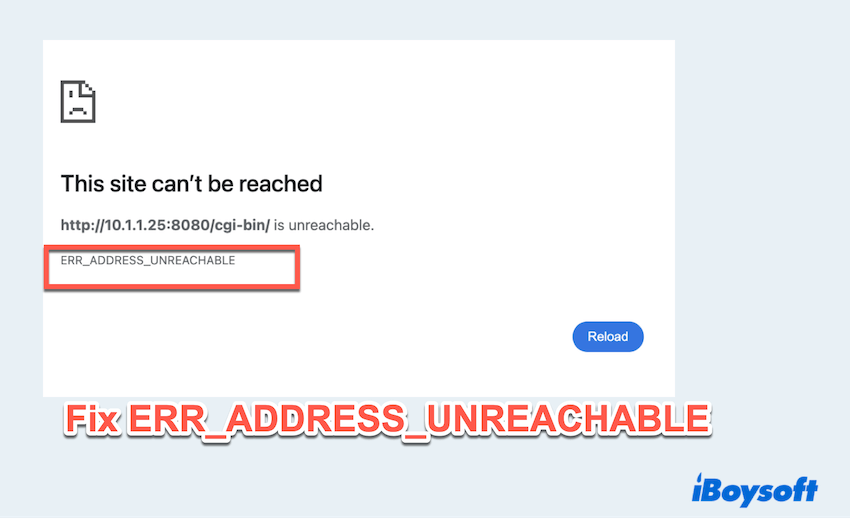
Comment corriger ERR_ADDRESS_UNREACHABLE sur Mac?
Nous listons et résumons les principales solutions, que vous pouvez essayer une par une:
# 1 Ajouter le réseau local au navigateur
Nous avons constaté que la plupart des utilisateurs ont résolu ce problème avec les paramètres du réseau local. Apparemment, macOS Sequoia inclut un nouveau paramètre de confidentialité qui n'a pas été déclenché par Chrome ou que vous avez peut-être refusé précédemment. Assurez-vous que votre navigateur est autorisé à atteindre les adresses locales:
(Ou vous pouvez l'éteindre, puis le rallumer.)
# 2 Effacer le cache du navigateur et les cookies
Les anciens fichiers de cache corrompus peuvent empêcher les sites web de se charger correctement.
# 3 Désactiver les paramètres de Proxy
Des proxys mal configurés peuvent bloquer l'accès à certaines adresses.
# 4 Vider le cache DNS
Vider le cache DNS sur Mac peut supprimer les mappings IP obsolètes, comme Chrome Mac ERR_ADDRESS_UNREACHABLE.
# 5 Désactiver les extensions du navigateur
Certaines extensions peuvent interférer avec l'accès au réseau.
# 6 Redémarrer en mode sans échec sur Mac
Le mode sans échec sur Mac désactive les logiciels tiers et efface certains caches système.
# 7 Désactiver le VPN ou les logiciels de sécurité
Un VPN ou un pare-feu pourrait restreindre ou dérouter votre trafic réseau.
# 8 Changer de serveur DNS
Utiliser un DNS public peut résoudre les problèmes de résolution d'adresses. Faisons un changement :
8.8.8.8, 8.8.4.4 (Google)
ou 1.1.1.1, 1.0.0.1 (Cloudflare)
# 9 Réinitialiser les paramètres réseau
La réinitialisation de vos préférences réseau peut aider à résoudre des problèmes profonds.
sudo rm /Library/Preferences/SystemConfiguration/com.apple.airport.preferences.plist
sudo rm /Library/Preferences/SystemConfiguration/preferences.plist
sudo rm /Library/Preferences/SystemConfiguration/NetworkInterfaces.plist
L'erreur ERR_ADDRESS_UNREACHABLE sur Mac est souvent liée à des configurations erronées du navigateur ou du réseau. En essayant les correctifs ci-dessus, vous pouvez généralement résoudre le problème. Pour les problèmes persistants, la réinitialisation des paramètres réseau peut offrir un nouveau départ.
Avez-vous résolu l'erreur ERR_ADDRESS_UNREACHABLE sur Mac ? Partagez notre publication.